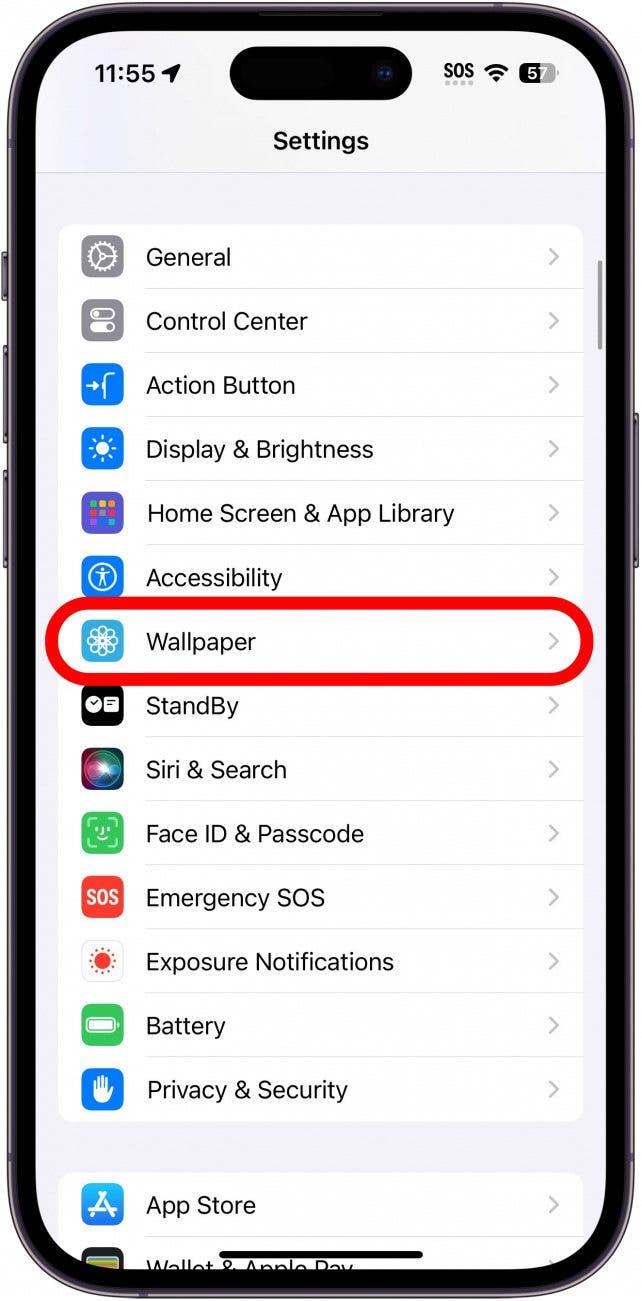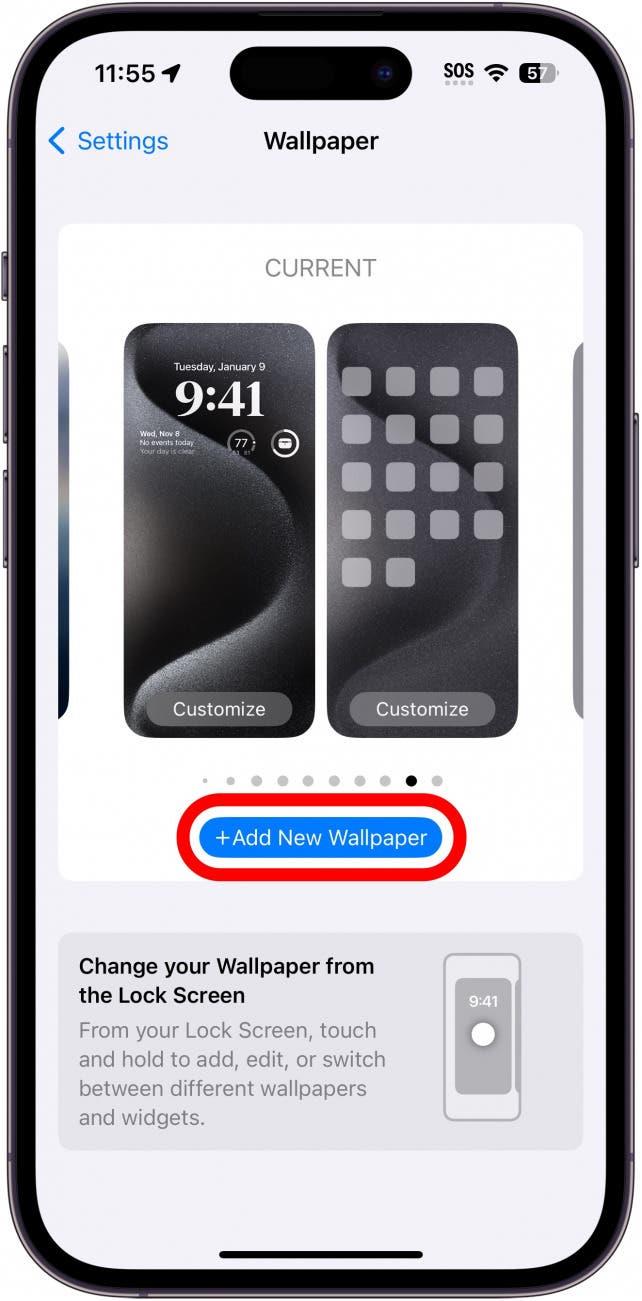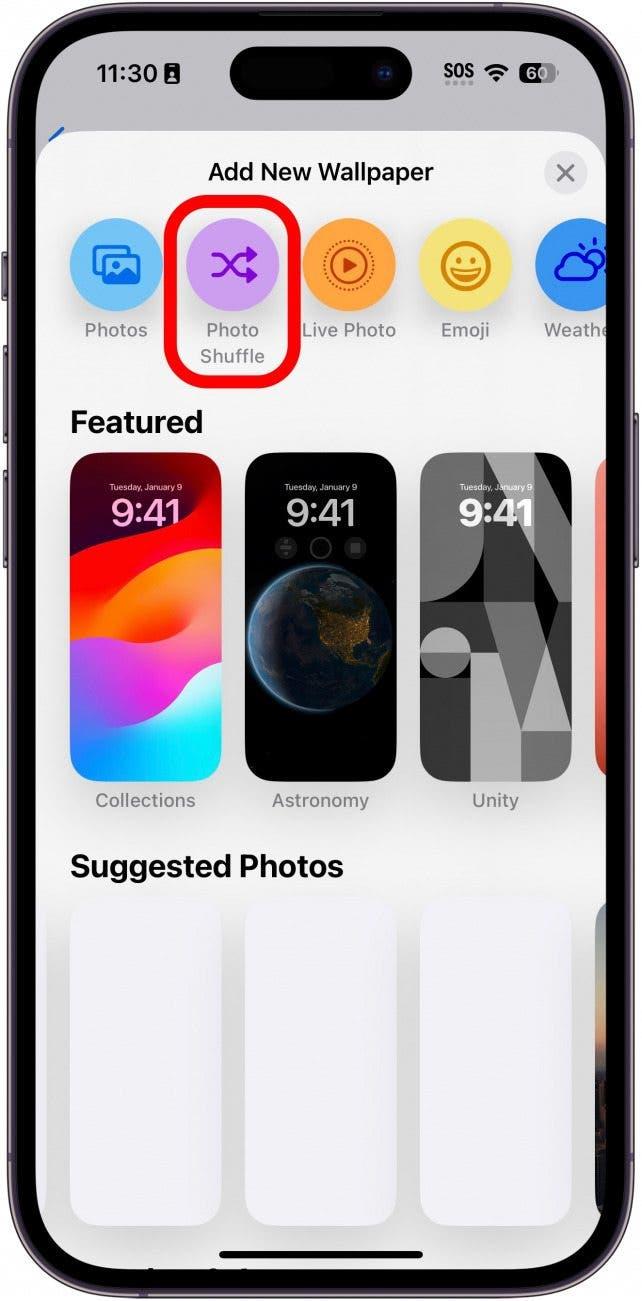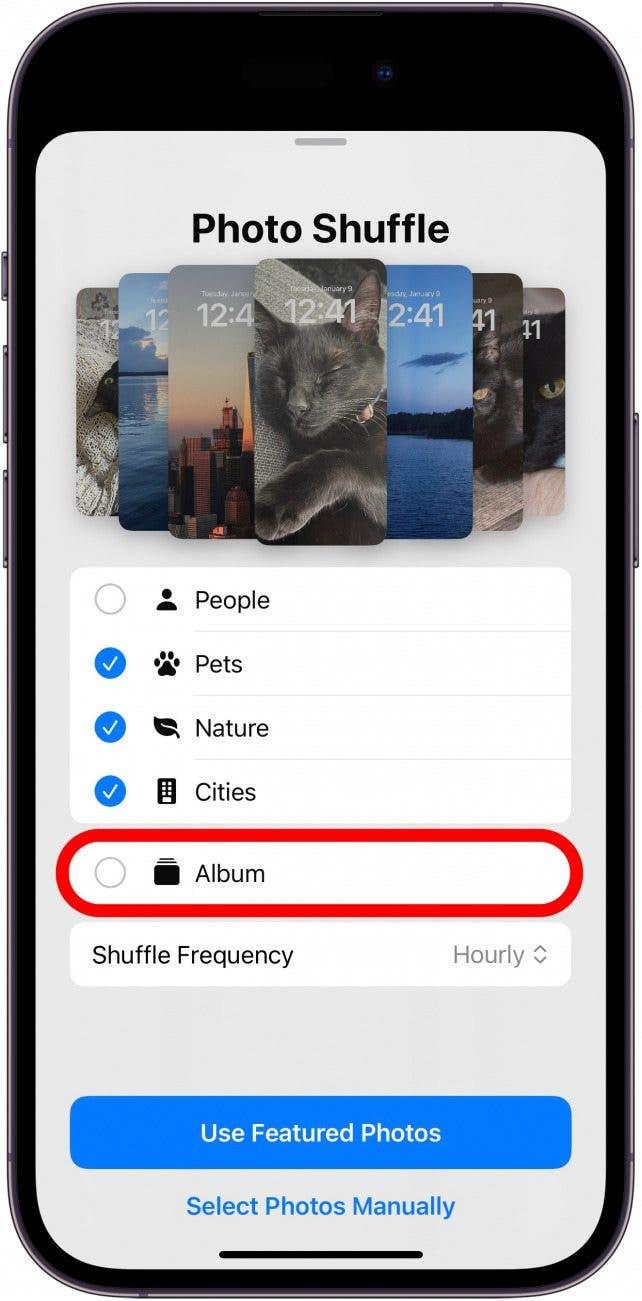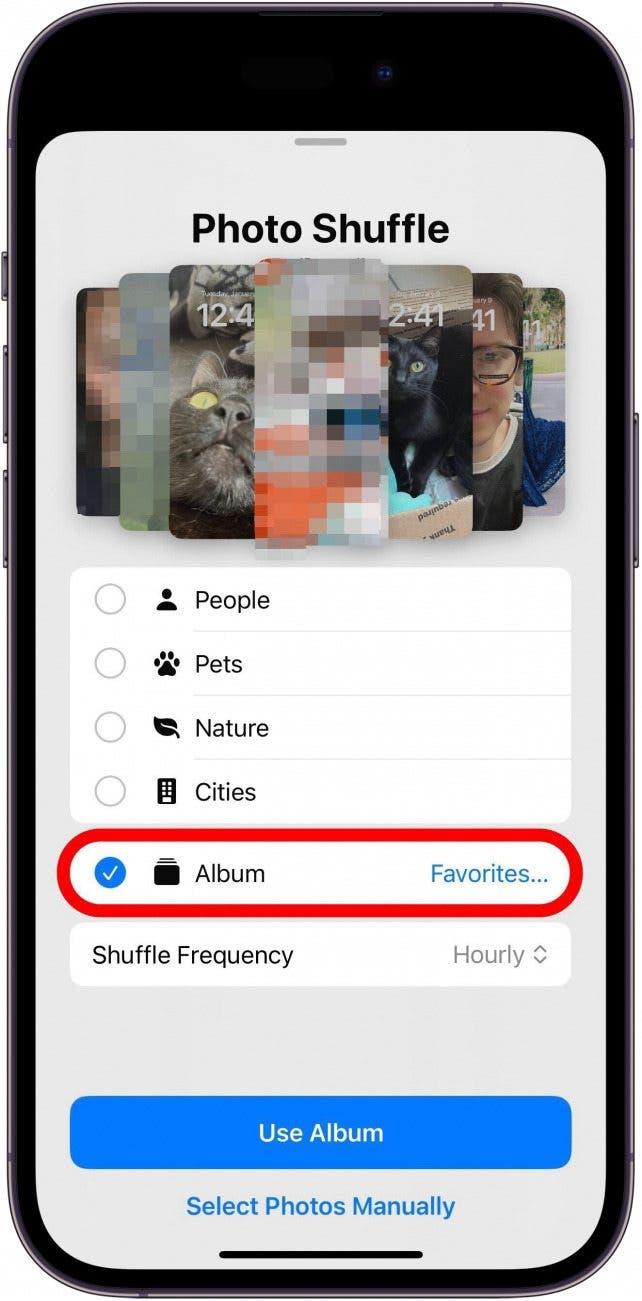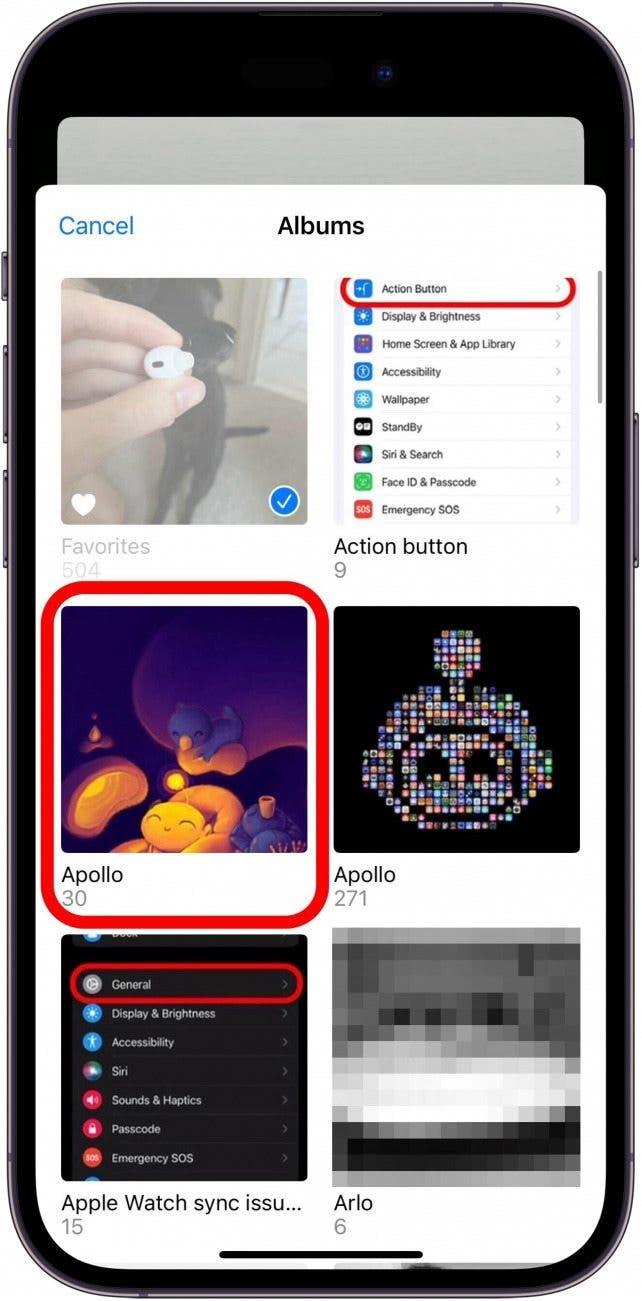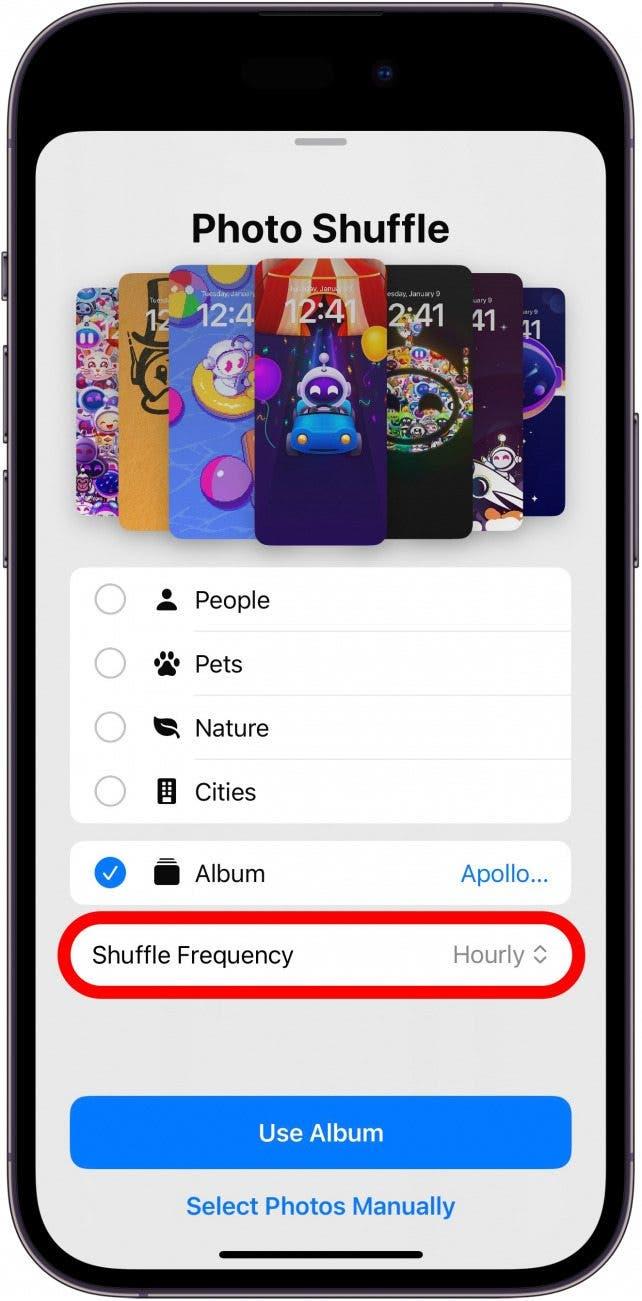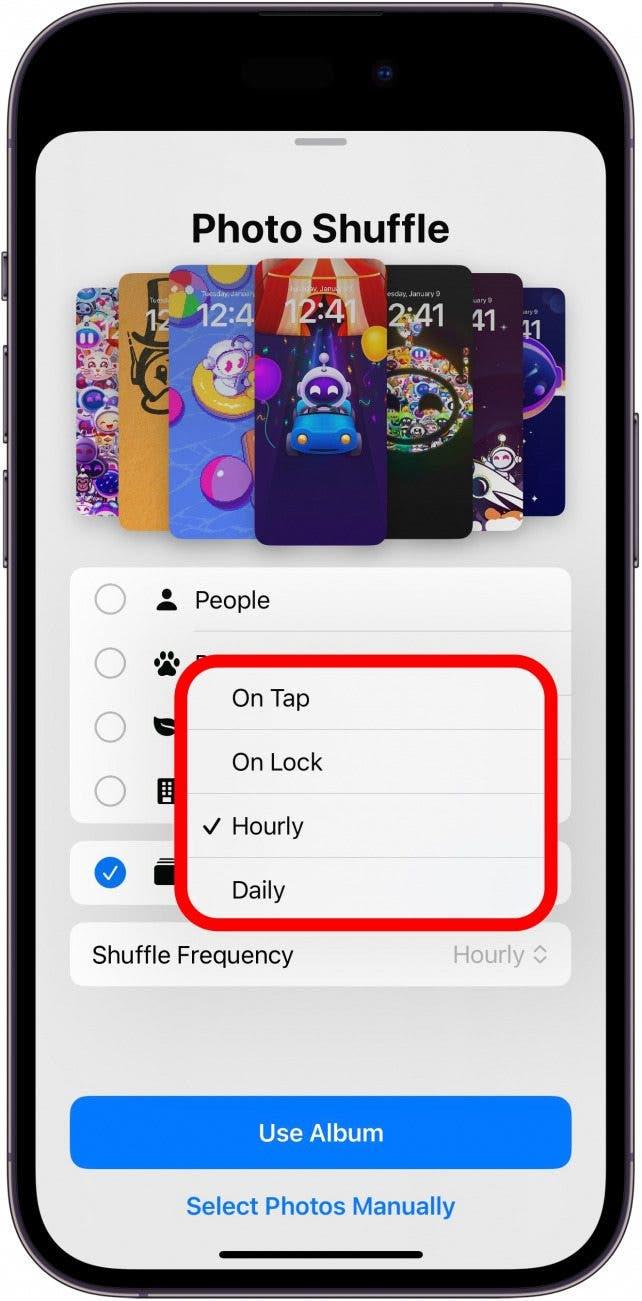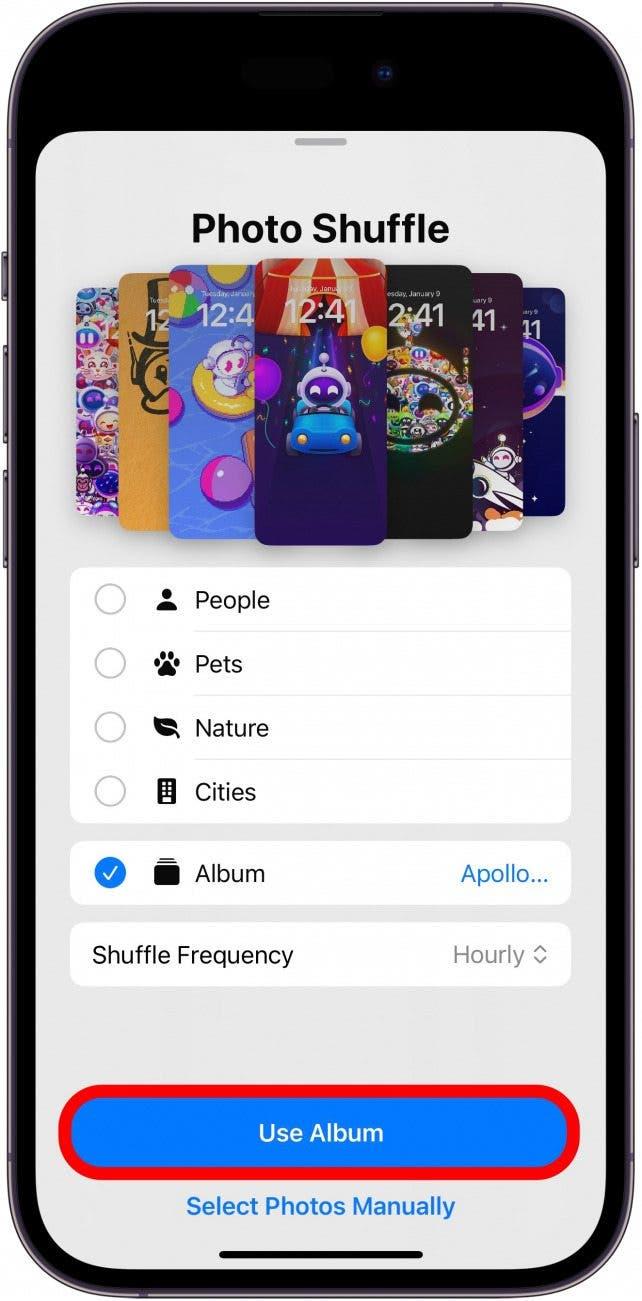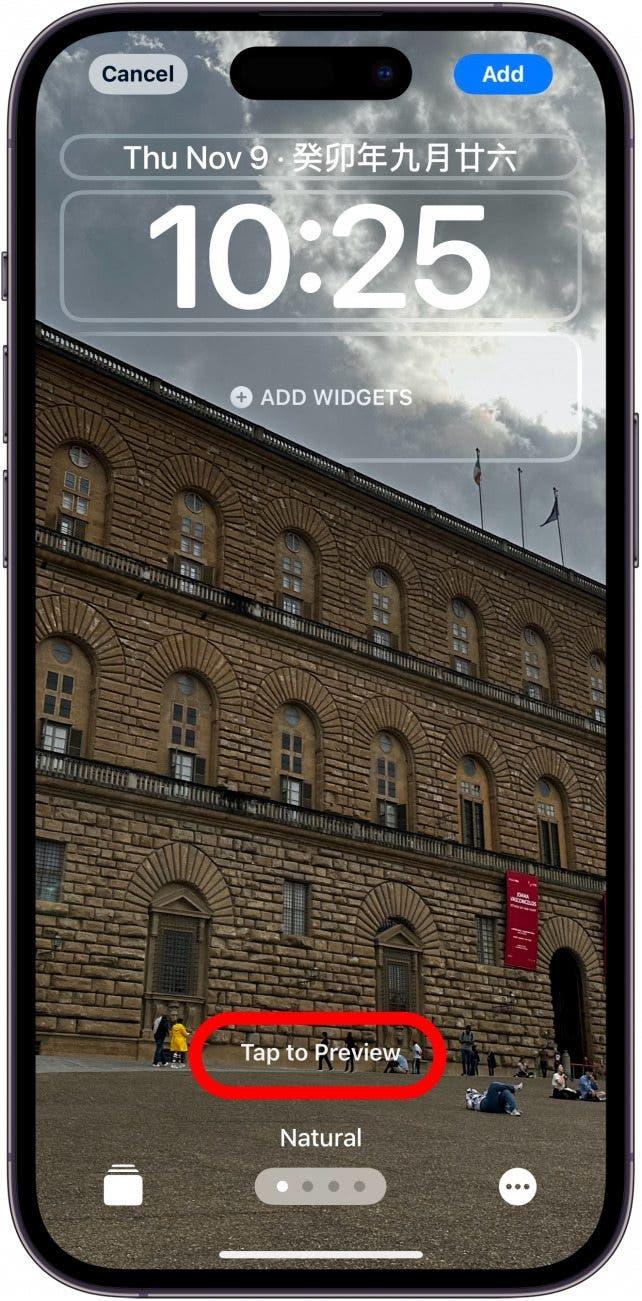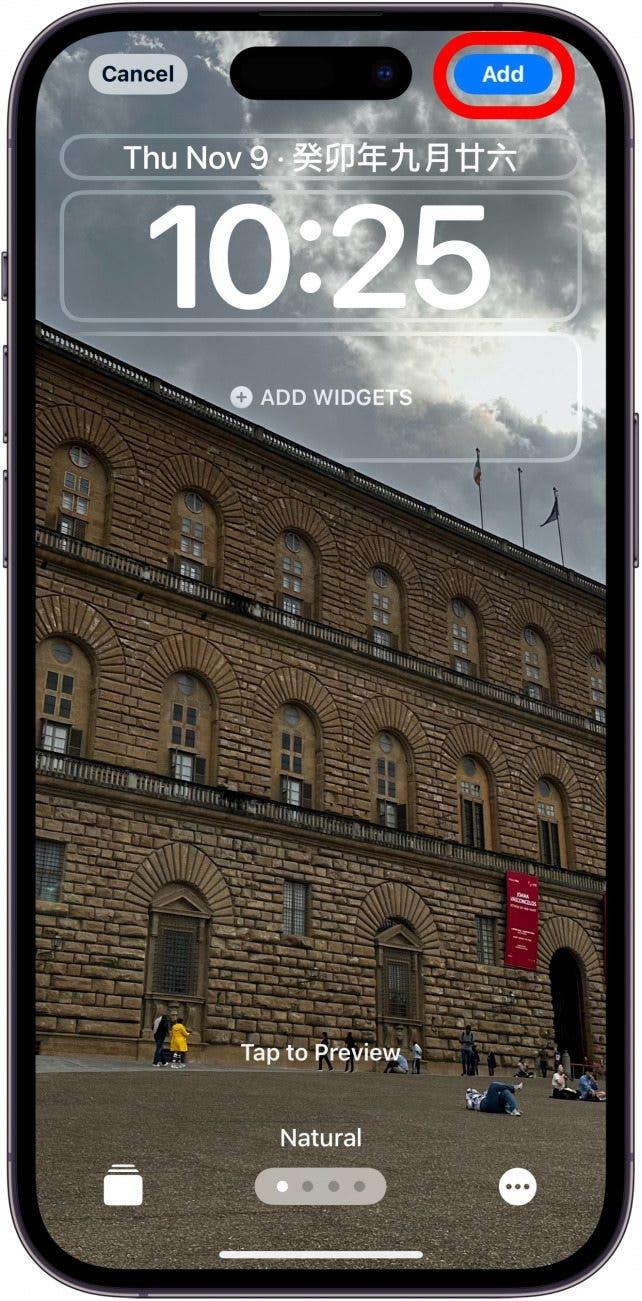¿No puede decidir qué foto utilizar para su pantalla de bloqueo? Photo Shuffle es el fondo de pantalla que ha estado buscando. Esta ingeniosa función es un fondo de pantalla que baraja las fotos destacadas automáticamente. Sin embargo, la última actualización del software ha hecho posible seleccionar un álbum específico.
Por qué le encantará este truco:
- Vea todas sus fotos favoritas en su pantalla de bloqueo.
- Evite que aparezcan fotos sensibles en su pantalla de bloqueo.
Cómo establecer el fondo de pantalla aleatorio de fotos en un álbum específico
Requisitos del Sistema
Este truco funciona en iPhones con iOS 17.1 o posterior. Descubra cómo actualizarse a la última versión de iOS.
Photo Shuffle se introdujo por primera vez en iOS 16, pero estaba limitado en cuanto a las fotos que te permitía utilizar. Ahora, puede elegir un álbum específico para reproducirlo aleatoriamente. Para sacar el máximo partido a la última actualización del iPhone, suscríbase a nuestro boletín gratuito Consejo del día. A continuación, le explicamos cómo utilizar el nuevo y mejorado fondo de pantalla Photo Shuffle:
 Descubra las funciones ocultas de su iPhoneObtenga un consejo diario (con capturas de pantalla e instrucciones claras) para dominar su iPhone en sólo un minuto al día.
Descubra las funciones ocultas de su iPhoneObtenga un consejo diario (con capturas de pantalla e instrucciones claras) para dominar su iPhone en sólo un minuto al día.
- Abra la aplicación Ajustes y pulse Fondo de pantalla.

- Pulse Añadir nuevo fondo de pantalla.

- Pulse Aleatorio de fotos.

- Pulse Álbum.

- Cuando pulse Álbum, es posible que aparezca por defecto el álbum Favoritos. Simplemente pulse Favoritos… para cambiar el álbum que desee.

- Desplácese por los álbumes y seleccione el que desee.

- Una vez seleccionado el álbum, pulse Frecuencia de reproducción aleatoria para cambiar la frecuencia con la que desea que cambie el fondo de pantalla.

- Elija entre Al tocar, Al bloquear, Cada hora y Diariamente.

- Pulse Usar álbum para establecer su fondo de pantalla.

- Ahora, podrá personalizar su Pantalla de Bloqueo. Pulse Vista previa para ver cómo cambiará la foto de la pantalla de bloqueo.

- Pulse Añadir para confirmar su nueva Pantalla de Bloqueo.

Ahora, Photo Shuffle sólo le mostrará fotos de ese álbum en su Pantalla de bloqueo.